갤럭시 캐시 삭제 방법 알아보기
안녕하세요. 엉클샘의 웹 자료실입니다. 앱 실행이 느려지거나 오류가 날 때 사용할 수 있는 갤럭시 캐시 삭제 방법에 대해서 알아보도록 하겠습니다.
캐시란 임시 데이터 저장소를 말합니다. 캐시를 사용하면 데이터에 접근하는 시간이 단축되기 때문에 컴퓨터나 스마트폰 등에서는 당연하게 사용하고 있는 기능입니다. 그런데 문제는 캐시가 쌓이면 오히려 속도가 느려진다는 것입니다. 쌓여있는 캐시가 많으면 오히려 속도가 늦어지고 접속 오류가 나는 경우도 있죠. 앱이나 인터넷 접속이 느려졌다고 생각되는 경우 캐시를 삭제해 주면 정상으로 돌아오는 경우가 많습니다.
갤럭시 캐시 삭제 방법
갤럭시 캐시는 설정 앱에서 개별적으로 삭제가 가능합니다. 전체 캐시 삭제는 도스 모드에서 사용이 가능한데 굳이 사용할 필요가 없습니다.
- 갤럭시 설정 앱을 실행합니다.
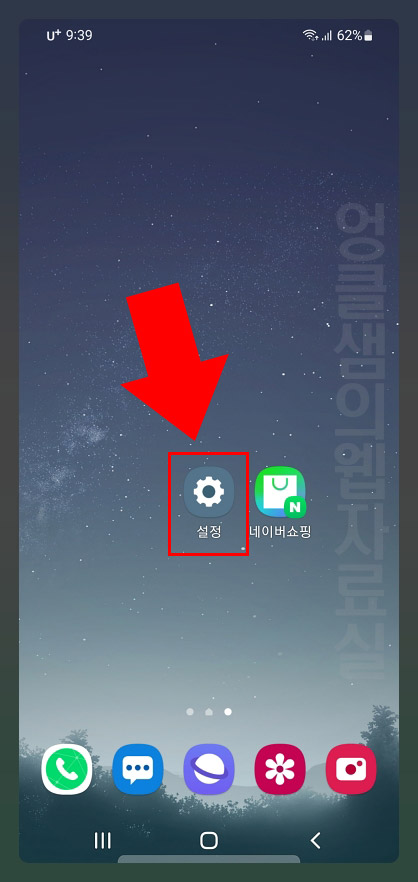
- 설정에서 애플리케이션으로 들어갑니다.
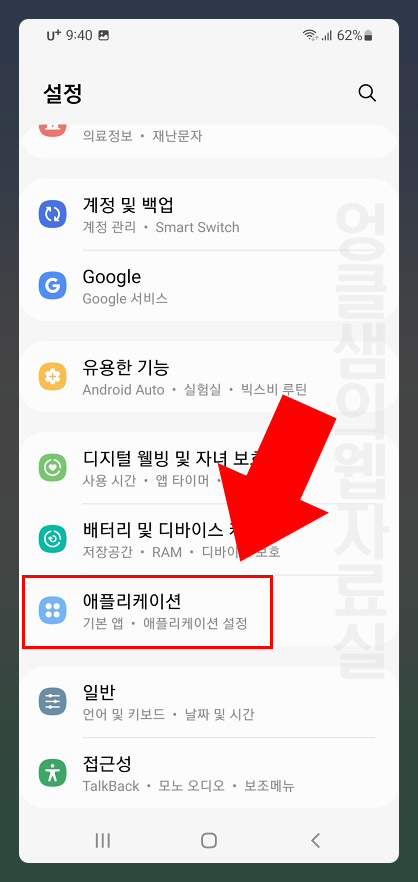
- 앱 목록에서 캐시 삭제를 원하는 앱을 선택해 줍니다.
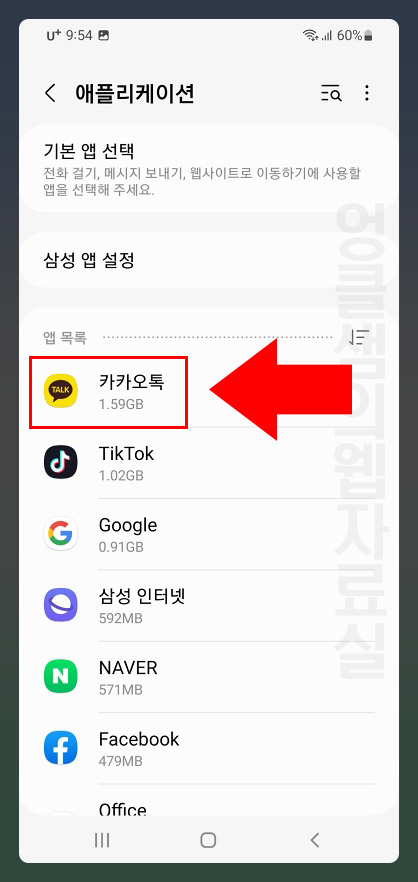
- 애플리케이션 정보에서 저장공간으로 들어갑니다.
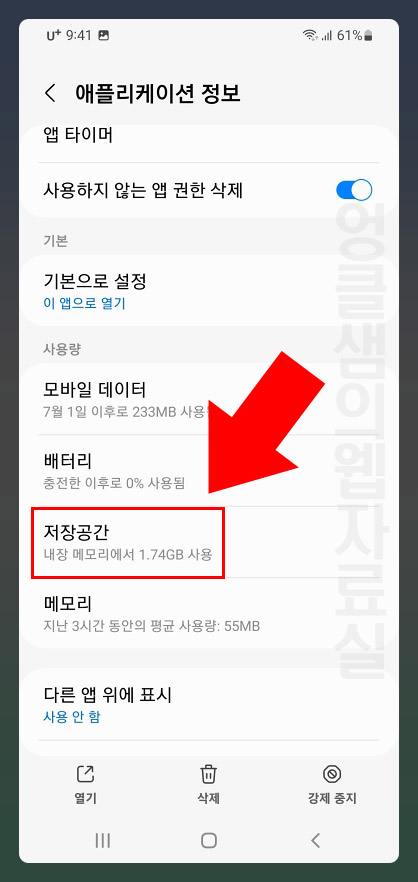
- 캐시 용량을 보면 현재 얼마나 사용되고 있는지 확인이 가능합니다. 하단 캐시 삭제 버튼을 누르면 바로 해당 앱의 캐시가 삭제됩니다. (참고로 데이터 삭제는 앱에 저장된 모든 데이터를 삭제하는 것입니다. 카카오톡 데이터를 삭제하면 스마트폰에 남아있는 카카오톡 관련 데이터가 모두 삭제되며 처음부터 로그인을 해야 합니다.)
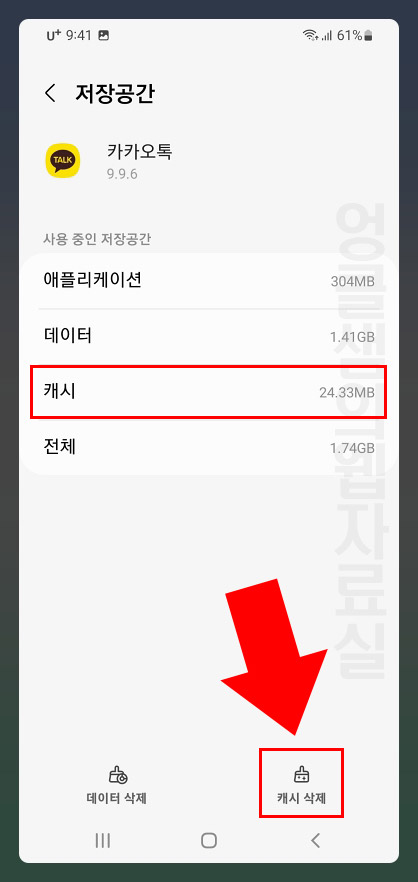
- 추가로 삼성인터넷이나 크롬, 네이버 등 인터넷 캐시도 주기적으로 같이 삭제해 주시면 쾌적한 웹 서핑을 즐기실 수 있습니다. (인터넷 앱들은 해당 앱의 자체 설정에서도 캐시 삭제가 가능합니다.)
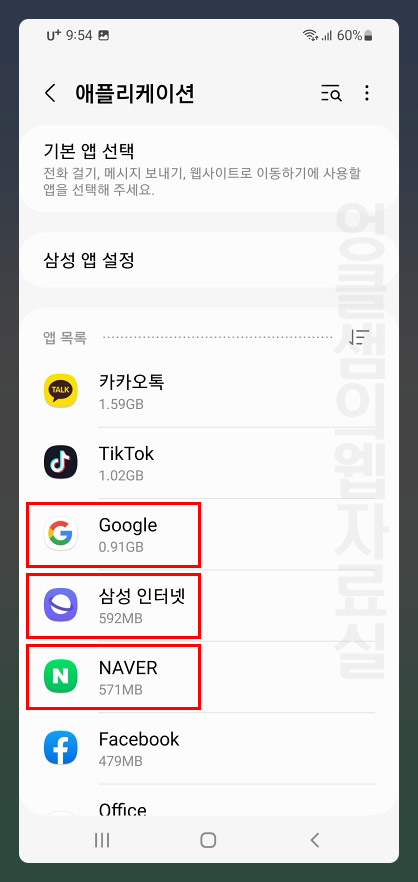
갤럭시 캐시 삭제 방법을 알아보았는데 앱이 오류가 나거나 작동이 느려졌을 때 사용하시면 어느 정도 도움을 받으실 수 있으실 겁니다.





댓글